Excelで文字を縦書きにする方法
続いて、Excelで文字を縦書きにする方法について解説する。縦書きにする手順は次のとおり。
- 文字を90度傾ける
- 縦書きに変更する
- 文字の場所を調整する
1つ1つの手順について詳しく解説していく。
1.文字を90度傾ける
Excelで文字を縦書きにするにはまず、文字を90度傾けないといけない。文字を傾ける際もやはり、セルの書式設定変更を行う。
まず、縦書きにしたいセルをクリックする。右クリックから「セルの書式設定」をクリックする。
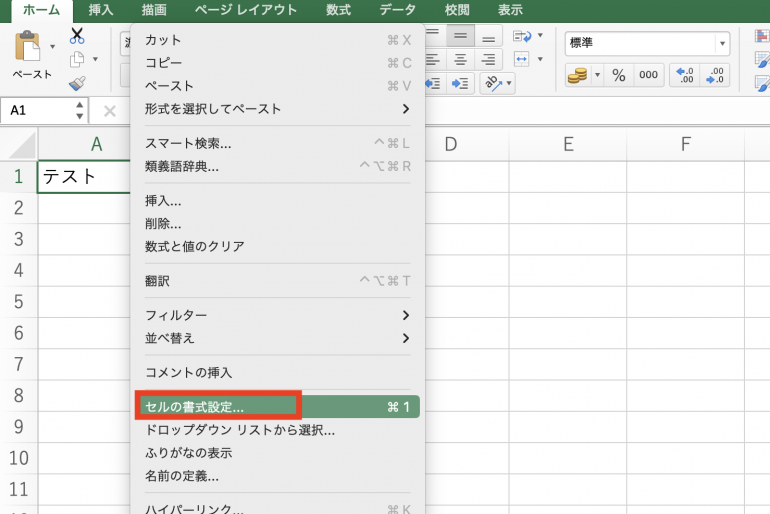
セルの書式設定画面を開いたら、「配置」タブをクリックする。そして「方向」欄の「度」を「-90」に変更する。
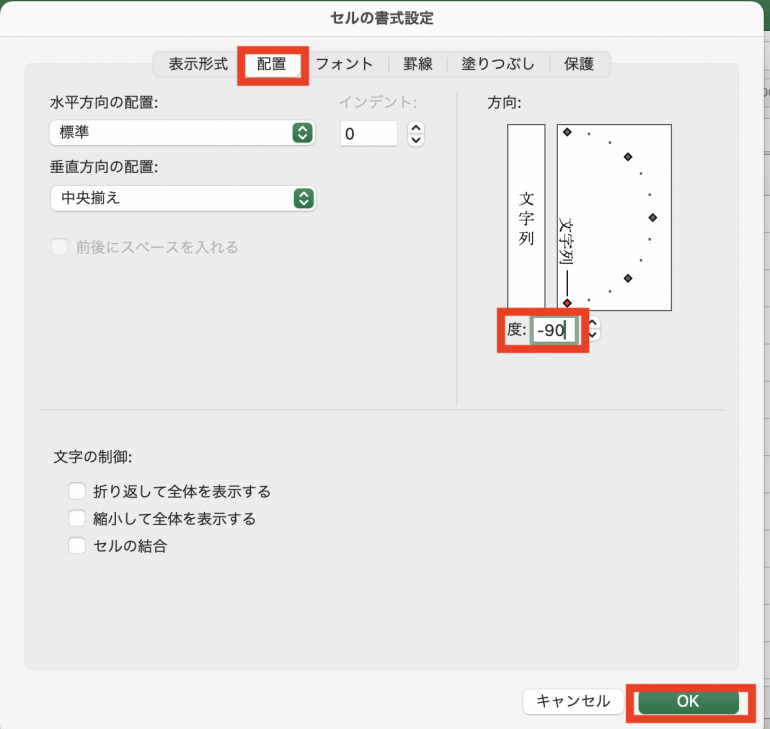
「OK」をクリックすると、次のように文字列が90度傾いている。
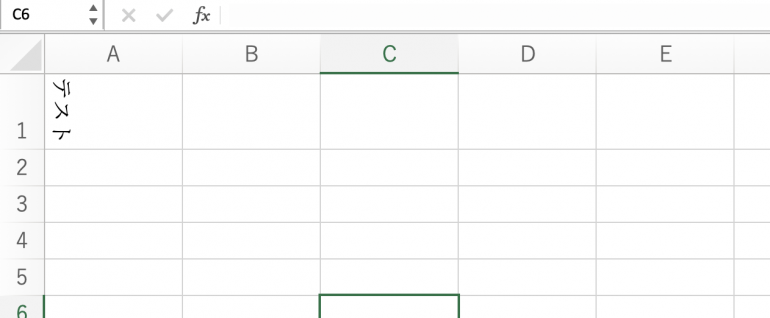
2.縦書きに変更する
文字列を90度傾けたら、これを縦書きに変更する必要がある。
縦書きに変更するには、「ホーム」タブをクリックする。そこから、文字列のフォント名を確認できる。フォント名をクリックし、先頭に「@」を挿入しよう。
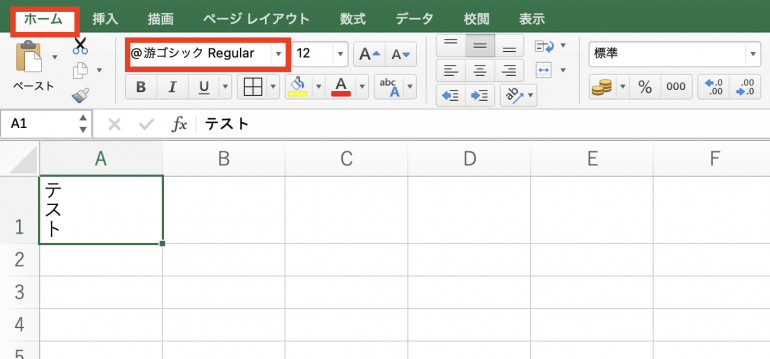
すると、文字列が自動的に縦書きに変更される。
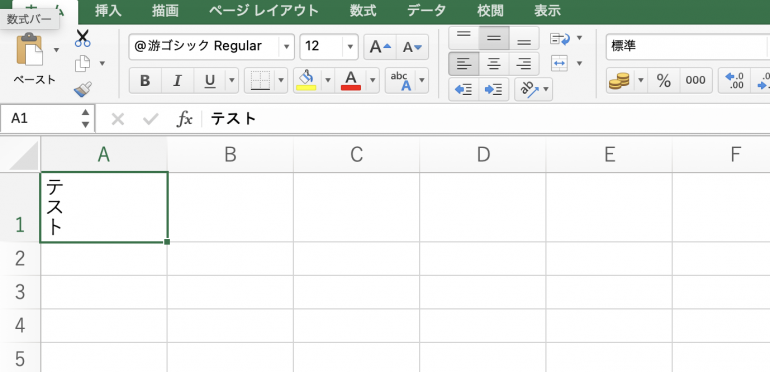
3.文字の場所を調整する
文字列を縦書きにすると、文字が左に寄ってしまう。最後に文字の場所を中央に調整しよう。
「ホーム」タブから「中央揃え」をクリックする。これで、文字列がセルの真ん中に表示される。以上が、Excelで文字を縦書きにする手順である。

まとめ
本記事ではExcelの文字間隔を調整する方法についてまとめた。最後に、文字間隔を調整する手順についておさらいしよう。
- 表を作成する
- 均等割り付けを行う
- 文字間隔を調整したいセルをクリックする
- 右クリック⇒「セルの書式設定」をクリック
- 「配置」タブをクリック
- 「水平方向の配置」欄を「均等割り付け」に変更する
- 「OK」をクリック
また、文字を縦書きにする手順は次のとおり。
- 文字を90度傾ける
- 縦書きにしたいセルをクリック
- 右クリック⇒「セルの書式設定」をクリック
- 「配置」タブをクリック
- 「方向」欄の「度」を「-90」に変更する
- 「OK」をクリック
- 縦書きに変更する
- 「ホーム」タブをクリック
- フォント名の冒頭に「@」を挿入する
- 文字の場所を調整する
- 「ホーム」⇒「中央揃え」をクリック
文字間隔が均等になるように調整することで、表が見やすくなる場合もあるので、やり方を覚えておこう。また、文字を縦書きにするのも覚えておくと、名刺を作成する場合など、いざというときに便利である。
構成/編集部















 DIME MAGAZINE
DIME MAGAZINE













